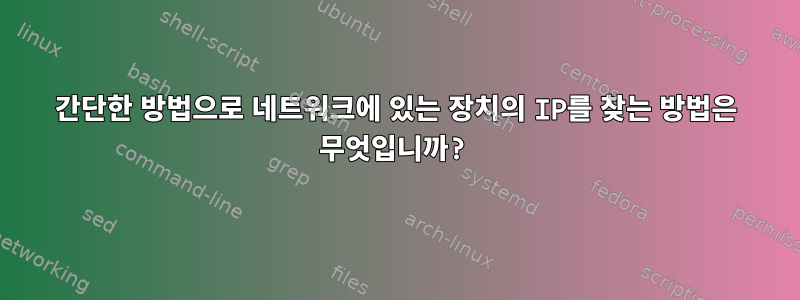
제가 일하는 스타트업에서는 이미지 캡처 및 분석을 위한 장치를 설정하고 있습니다. 구성을 위해 장치에 모니터를 연결하지 않으려는 경우 Ubuntu Linux에 카메라가 내장된 상자입니다.
어떤 사람들은 이 솔루션을 제안했습니다. 네트워크 케이블을 통해 장치를 노트북에 직접 연결할 때 라우터나 모뎀에서와 마찬가지로 잘 알려진 IP에 액세스하여 구성 웹 페이지를 가져옵니다.
이것은 해결책처럼 들리지만 사실은 장치가 라우터가 아니며 제가 보기에 이것은 완전히 다른 맥락입니다. 장치는 주소를 노트북에 위임하지 않습니다(라우터 네트워크의 일부로 만들고, 라우터가 아니기 때문에 잘 알려진 주소를 가질 수 있습니다.
그래서 나는 지금 비슷한 해결책을 찾고 있습니다라우터 구성 경험, 하지만 이것은 라우터가 아니라 잘 알려진 주소에서 액세스할 수 있어야 하는 장치용입니다. 이를 위해 Zeroconf/APIPA에 대해 조사했지만 Zeroconf RFC 3927에서는 IP 주소가 "의사 난수 생성기를 사용하여 169.254.1.0에서 169.254.254.255 범위에 균등하게 분산"되어 생성되어야 합니다. .
장치에 어떤 IP가 있는지 알아낼 수 있는 방법이 있는 경우에는 잘 알려진 주소가 아니더라도 무작위 IP 솔루션이 여전히 작동할 수 있다고 생각합니다.
그 외에도 장치는 NetworkManager를 사용하여 설정된 많은 인터페이스를 통해 연결을 처리해야 합니다.
따라서 문제 상황을 요약하면 다음과 같습니다.
- 장치는 로컬 네트워크를 통해 구성되어야 합니다.
- 장치의 전원이 켜져 있고 네트워크 관리자를 사용하여 여러 인터페이스를 통한 연결을 처리합니다. 한 인터페이스의 연결이 끊어지면 다른 인터페이스를 선택하게 됩니다.
- 우리는 eth0 별칭을 사용하고 eth0을 네트워크 관리자(다른 인터페이스의 컨텍스트에서)에 의해 처리되고 관리되지 않는(네트워크 관리자에 의해) 별칭을 통해 고정 IP 액세스를 갖도록 하는 것을 고려하고 있습니다. 이것이 가능한지 확실하지 않습니다.
- 이것은 장치 검색에 관한 모든 것입니다. 장치에 액세스하려면 nmap을 사용하는 것도 권장하지만 두 가지 단점이 있습니다. 대규모 네트워크에서는 스캔 속도가 느리고 간단한 웹 액세스 대신 nmap을 사용하는 클라이언트를 구축하고 사용해야 합니다. 발견하다.
- 잘 알려진 IP로 단순 접속이 불가능할 경우, 네트워크에서 프린터나 유사한 장치처럼 장치를 검색할 수 있으므로 임의의 IP를 사용하는 것도 해결책입니다.
- 솔루션은 네트워크 케이블을 통해 노트북에 직접 연결된 장치를 구성하고 장치의 구성 웹 페이지에서 해당 장치에 액세스하는 솔루션일 수 있으며, 장치가 연결된 로컬 네트워크에 노트북을 연결하는 솔루션일 수 있다는 가설을 세울 수 있습니다. 위치 . 또한 연결되어 네트워크에서 이를 발견하는 장치에 액세스하거나 대체, 이국적인 및 고정 주소를 통해 액세스할 수 있습니다. 로컬 네트워크 라우터에 액세스하거나 nmap/arp를 사용하여 검색하는 것은 옵션이 아닙니다.
이 문제를 해결하기 위해 어떤 질문을 연구해야 합니까? 사람들은 이것에 대해 공통된 접근 방식을 가지고 있습니까?
내 경험에 따르면 장치를 구성한 기억이 나지만 그 중 어느 것도 문제를 해결하지 못했습니다.
- 라우터: 잘 알려진 주소에서 쉽게 접근할 수 있는 구성 웹페이지를 제공하지만 라우터이고 게이트웨이이며 내 주소로 위임해 줍니다.
- Cubox-i: 저는 이러한 장치 중 하나를 가지고 있으며 네트워크에서 nmap을 사용하여 이를 검색하고 SSH에 액세스해야 합니다.
- 프린터: 저는 프린터를 소유한 적이 없기 때문에 프린터에 대한 장치 검색/구성이 어떻게 작동하는지 모르지만 이전에 네트워크에서 사용한 적이 있기 때문에 일반적으로 Windows 컴퓨터의 장치 설정에 나열됩니다. 아직 손대지 않은 분야의 "Avahi", "UPnP", "Zeroconf" 및 기타 이름을 살펴봐야 합니다. 아마도 이것이 이 상황에 대한 올바른 예일 것이다.
내 Arch Linux에서 실행하고 다른 장치(예: 내 Android 또는 Windows 노트북)에서 해당 IP를 검색할 수 있는 간단한 도구가 있는지 알고 싶습니다. 방송도 고려했지만 방송이 차단되거나 신뢰할 수 없기 때문에 모든 LAN에서 이것이 괜찮을지 확신할 수 없습니다(확실하지 않음).
답변1
가장 좋은 방법은 avahi멀티캐스트 DNS를 구현하는 것입니다(Apple에서는 이를 Bonjour라고 부릅니다).
Network Manager를 비활성화하고 /etc/network/interfaces. 이 interfaces파일은 ipv4llavahi-autoipd를 사용하여 IPv4 링크 계층 주소(169.254.0.0/16 시리즈)로 인터페이스를 구성하는 방법을 지원합니다.
다음으로, avahi에서 서비스를 설정하여 호스트가 Bonjour를 통해 자신을 알리고 mDNS 이름 확인을 /etc/nsswitch.conf.
시스템의 나머지 부분이 mDNS 이름을 확인하도록 구성되어 있다면 마술처럼 작동할 것입니다.
답변2
네트워크에서 장치의 IP를 찾는 방법
내 Archlinux에서 실행하고 다른 장치(예: 내 Android 또는 Windows 노트북)가 해당 IP를 검색할 수 있는 간단한 도구가 있다면 알고 싶습니다.
불행히도 아직 이를 수행할 수 있는 좋은 방법은 없습니다.
장치에 avahi-daemon을 설치하고 Windows에 Bonjour를 설치할 수 있습니다. 일반적으로 이 독점 타사 네트워킹 소프트웨어의 이전 버전을 설치하는 것이 좋습니다. Apple 업데이트가 포함되어 있나요? Apple 업데이트는 설치가 쉽지만 이전 버전 2.02에 대한 보안 수정 사항을 제공합니까? 여기서는 아무 일도 일어나지 않을 것이라고 확신합니다.
(또한 설명적인 호스트 이름을 설정하십시오. MDNS를 사용하면 호스트 이름이 고유하다는 것을 보장할 필요가 없습니다. 실제로 MDNS 사양에서는 MAC과 같은 임의의 숫자나 큰 ID를 추가하여 이를 "해서는 안 된다"고 말합니다. 주소, 그러나 이것은 사용자의 액세스가 이유 없이 지연된 것으로 간주되지만 프로토콜은 MDNS 호스트 이름에 시퀀스 번호(대시 포함)를 추가하여 자동으로 충돌을 해결합니다.
장치에 Samba를 설치하고 TCP를 통한 NetBIOS를 통해 레거시 IPv4 검색을 사용할 수 있습니다. 일부 기업 DHCP 서버에서는 NetBIOS가 기본적으로 비활성화될 수 있습니다. http://searchenterprisedesktop.techtarget.com/blog/Windows-Enterprise-Desktop/NetBIOS-Tweak-May-Be-Needed-for-Win10-NAS-Access
(NMB는 이름 충돌을 해결하는 경향이 없습니다. 호스트 이름을 자동으로 생성하는 사람들은 이 문제를 피하기 위해 MAC 주소의 마지막 몇 문자를 추가하는 경향이 있습니다.)
당신이 이상적으로 원하는 것은 LLMNR입니다, 이는 Windows에서 사용되는 최신 프로토콜입니다.
systemd-resolved이는 지원되지만 널리 사용되지는 않습니다. 나는 이것이 독립적인 오픈 소스 구현을 찾을 수 있도록 매우 간단하고 문서화된 표준이라고 믿습니다. 널리 사용되지는 않을 것 같지만 상업적으로 사용하는 사람이 있다면 사용하고 버그를 신고해 보시는 것은 어떨까요 :).
Windows뿐만 아니라 Linux 클라이언트도 지원하려는 경우 MDNS와 LLMNR을 모두 지원할 수 있습니다.
네트워크 케이블을 통해 노트북에 직접 연결되는 장치 구성
솔루션은 네트워크 케이블을 통해 노트북에 직접 연결된 장치를 구성하고 장치의 구성 웹 페이지에서 해당 장치에 액세스하는 솔루션일 수 있으며, 장치가 연결된 로컬 네트워크에 노트북을 연결하는 솔루션일 수 있다는 가설을 세울 수 있습니다. 위치 . 또한 연결되어 네트워크에서 이를 발견하는 장치에 액세스하거나 대체, 이국적인 및 고정 주소를 통해 액세스할 수 있습니다.
이 문제를 해결하기 위해 어떤 질문을 연구해야 합니까? 사람들은 이것에 대해 공통된 접근 방식을 가지고 있습니까?
이 문제에 대한 두 번째로 일반적인 해결책은 위에서 언급한 것처럼, 단지 트릭이 누락된 것입니다.
예를 들어, 이 기술은 장치가 고정 주소(현재는 알 수 없음)로 구성된 경우 유용합니다.
해결책은 "복원" 버튼을 제공하는 것입니다(아마도 움푹 들어가 있어서 누르려면 종이 클립을 펼쳐야 함). 특수 고정 IP 주소를 사용하는 복구 모드에서 장치를 부팅할 수 있습니다. 그런 다음 알려진 주소에 연결하고(직접 케이블을 사용하고 노트북의 주소가 동일한 서브넷에 있도록 수동으로 설정) 장치를 재구성할 수 있습니다.


